Installere LinkedIn Sales Insights
Importér de nyeste firmaprofildata som personas, antal medarbejdere og virksomhedens URL-adresse fra LinkedIn Sales Insights til en tilknyttet konto i Dynamics 365 automatisk. Import af disse data reducerer den manuelle aktivitet, der kræves for at matche firmaprofiler mellem de to produkter, opdatere detaljerne i Dynamics 365 Sales og regelmæssig opdatering af data, når LSI opdaterer dem.
Sådan hjælper LinkedIn Sales Insights
Som administrator kan du installere LinkedIn Sales Insights og gøre det tilgængeligt til brug for dit salgsteam. Når det er installeret, viser alle de konti , der er tilgængelige i din organisation, fanen LinkedIn Sales Insights i Konto-formularer. De konti, der har matchende LinkedIn Sales Insights-firmaprofil, viser data fra LinkedIn Sales Insights.
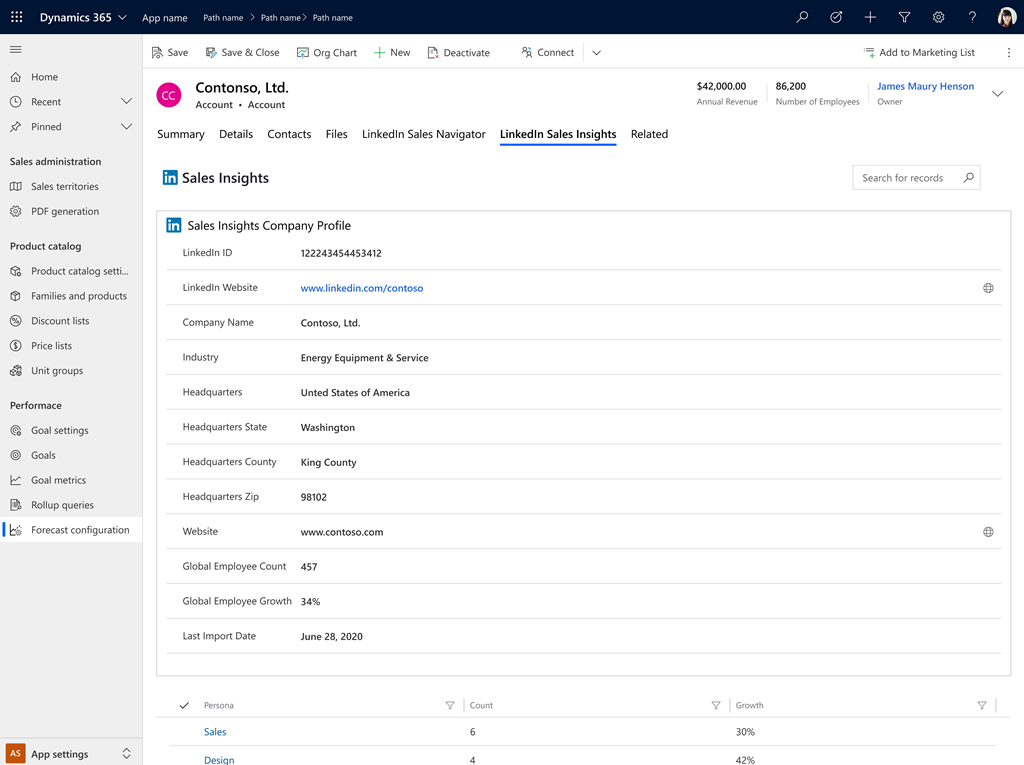
Gennemse forudsætningerne
Før du installerer LinkedIn Sales Insights, skal du sikre dig, at du overholder følgende krav:
Du har en Systemadministrator-sikkerhedsrolle i Dynamics 365.
Du har et Microsoft Relationship Sales-abonnement på Dynamics 365 og har tilmeldt dig LinkedIn Sales Insights.
or
Du har LinkedIn Sales Navigator Team- eller LinkedIn Sales Navigator Enterprise-licens og har tilmeldt dit team til LinkedIn Sales Insights. Du kan finde flere oplysninger i LinkedIn Sales SolutionsBemærk
Vi anbefaler, at du har en Microsoft Relationship Sales-løsning med Plus-licens. Du kan finde flere oplysninger i Dynamics 365 Sales-afsnittet i Microsoft Dynamics 365 Licensvejledningen.
Du har aktiveret JavaScript i din browser.
Du har deaktiveret din blokering af pop-up-vinduer i Dynamics 365-domænet.
CRM sync er aktiveret for din organisation. Flere oplysninger: Aktivér Sales Navigator CRM Sync & Activity Writeback for Dynamics 365
Installere løsningen
Gå til the LinkedIn Sales Insights for Dynamics 365-siden, og vælg Hent nu.
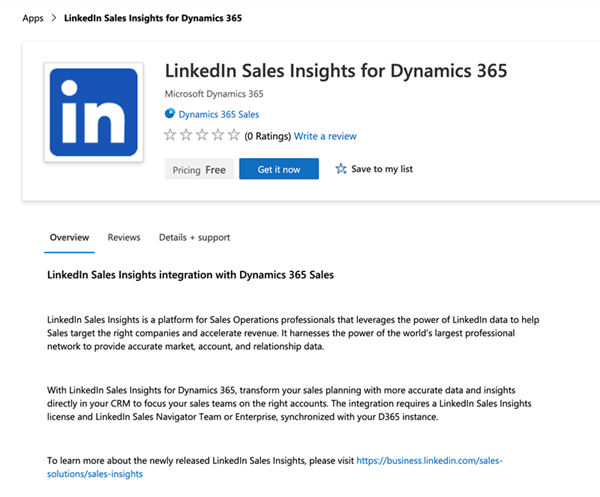
Læs vilkårene og betingelserne, og vælg derefter Fortsæt.
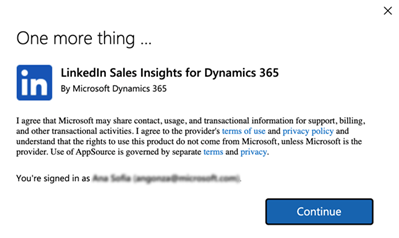
En Power Platform-administreret centerside åbnes, hvor du kan vælge den organisation, hvor LinkedIn Sales Insights for Dynamics 365 skal installeres.
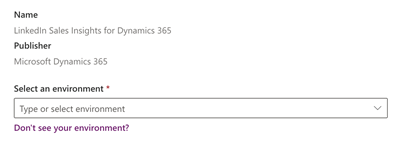
På listen Vælg et miljø skal du vælge din organisation, vælge afkrydsningsfelter for juridiske betingelser og erklæring om beskyttelse af personlige oplysninger til Microsoft og Dynamics 365 og derefter Installer. På siden Administrer dine løsninger skal du angive status for installationen.
Hvis du vil fuldføre procedurerne i dette emne, skal du bekræfte, at følgende betingelser er på plads:
Validere installationen
I salgsappen skal du gå til Indstillinger>Avancerede indstillinger.
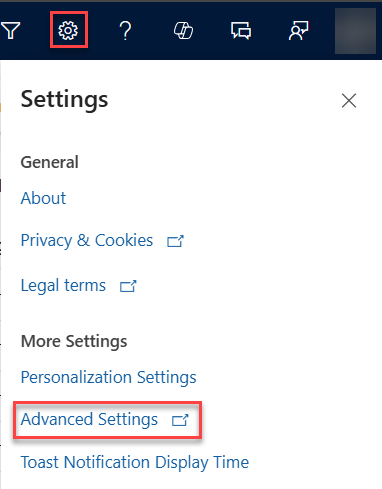
Gå til Tilpasning>Tilpasninger>Løsninger.
Kontroller, at msdyn_linkedinsalesinsights-løsningen er installeret i din organisation.
Afinstaller løsningen
I salgsappen skal du gå til Indstillinger>Avancerede indstillinger.
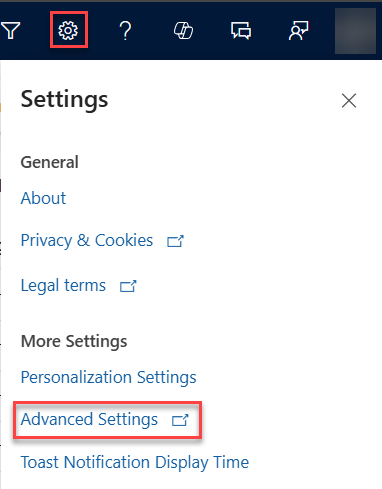
Gå til Tilpasning>Tilpasninger>Løsninger.
Vælg msdyn_linkedinsalesinsights-løsningen, og vælg derefter Slet.
Vælg OK i den bekræftelsesmeddelelsesboks, der vises.
Løsningen fjernes fra din organisation.
Kan du ikke finde funktionen i din app?
Der er et par muligheder:
- Du har ikke den nødvendige licens til at bruge denne funktion. I sammenligningstabellen og licensvejledningen kan du se, hvilke funktioner der er tilgængelige med din licens.
- Du har ikke den nødvendige sikkerhedsrolle til at bruge denne funktion.
- Hvis du vil konfigurere eller indstille en funktion, skal du have administrations- og tilpasningsroller
- Hvis du vil bruge salgsrelaterede funktioner, skal du have de primære salgsroller
- Nogle opgaver kræver specifikke funktionelle roller.
- Din administrator har ikke slået funktionen til.
- Din organisation bruger en brugerdefineret app. Kontakt din administrator for at få de nøjagtige trin. De trin, der beskrives i denne artikel, er specifikke for den indbyggede Salgshub og Sales Professional-apps.
Relaterede oplysninger
Forstå fanen LinkedIn Sales Insights
LinkedIn Sales Insights til Dynamics 365 Sales - Installationsvejledning